Alt hvad du behøver at vide om Linux er på dets man-sider. For eksempel kan du søge efter en kommando for at udføre en opgave, selvom du ikke ved, hvad den hedder. Men hvordan kan du finde man-siderne? Her er nogle tricks.
Indholdsfortegnelse
Linuxs indbyggede manual
Der er en gammel (fra Unix gyldne æra) Linux joke, at den eneste kommando, du behøver at vide, er mennesket, systemet indgangspunkt til brugervejledningen. Der er en smule sandhed i dette, men selv mennesket kan være forvirrende i starten. Eller mere præcist kan det være forvirrende at finde de oplysninger, du har brug for.
Har du nogensinde vidst, hvad du ville gøre, men kendte du ikke navnet på den kommando, der ville få opgaven udført? Vi har sikkert alle været der. Det er som at prøve at slå et ord op i ordbogen, når du ikke kender ordet.
Så hvordan kan du finde det, du leder efter? Nå, der er måder at omgå dette dilemma med mennesket.
Tallene er et andet førsteårsproblem. Hvad er de, og hvad betyder de? Du vil se ting som man(2) eller man(5) citeret i dokumentationen og på internettet. Du vil også se referencer til kommandoer efterfulgt af tal, som mount(2) og mount(8). Der kan vel ikke være mere end én monteringskommando, vel? Som vi vil se, er tallene vigtige og relativt enkle.
Apropos simpelt, så er det ret nemt at søge i mennesket, når du først ved, hvordan man gør det. Faktisk er der nogle smarte måder, hvorpå du kan søge og navigere i mennesket. Lad os fyre op og tage et kig!
Sådan åbnes manualen
For at bruge man, skriver du man på kommandolinjen, efterfulgt af et mellemrum og en Linux-kommando. man åbner Linux-manualen til “man-siden”, der beskriver den kommando – hvis den kan finde den, selvfølgelig.
Lad os skrive følgende og se, hvad manden siger om manden:
man man

Man-siden for mand åbner.
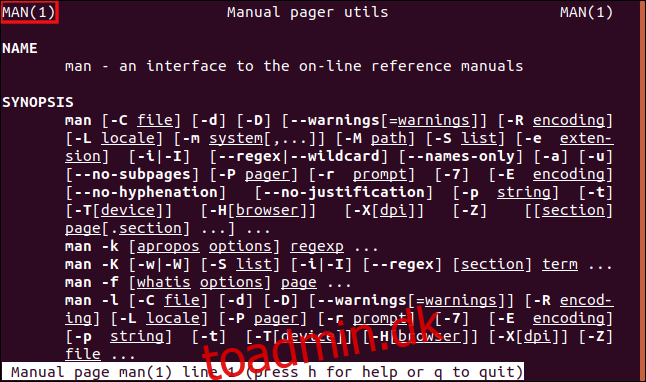
Som du kan se, er dette man(1)-siden.
Følg disse tips for at navigere på siden:
Sådan går du gennem man-siden én linje ad gangen: Brug rullehjulet på musen eller pil op og pil ned og Enter-tasterne.
Sådan går du gennem man-siden én skærm ad gangen: Tryk på mellemrumstasten og tasterne PgDn og PgUp.
Sådan flyttes direkte til toppen eller bunden af man-siden: Tryk på Hjem- og Afslut-tasterne.
Hvis du trykker på H, kommer du ind i hjælpesektionen og ser en tabel med alternative tastetryk, du kan bruge. De ovenfor nævnte vil sandsynligvis føles mere naturlige for de fleste mennesker.
For at afslutte mand skal du blot trykke på Q.
En mands anatomi side
Øverst på siden ser du overskrifterne “Navn” og “Synopsis”. Der er en konvention for layoutet af man-sider. Der er man-sider til kommandoer, programmer og programmeringsfunktioner (biblioteksrutiner). Du vil ikke se alle disse overskrifter på hver man-side, fordi nogle af dem kun gælder for bestemte typer kommandoer.
Følgende er nogle af de overskrifter, du kan se:
Navn: Navnet på kommandoen man-siden beskriver.
Synopsis: En oversigt over kommandoen og dens syntaks.
Konfiguration: Konfigurationsdetaljer for en enhed.
Beskrivelse: En forklaring på, hvad programmet gør.
Indstillinger: En beskrivelse af de kommandolinjeindstillinger, som kommandoen accepterer.
Exit Status: Mulige exit statusværdier for kommandoen, og hvad der kan forårsage, at de bruges.
Returværdi: Hvis man-siden er til en biblioteksrutine, beskriver dette den værdi, som biblioteksrutinen kan sende tilbage til den funktion, der kaldte denne rutine.
Fejl: En liste over de værdier, der kan placeres i errno i tilfælde af fejl.
Miljø: En liste over de miljøvariabler, der påvirker kommandoen eller programmet, og på hvilken måde.
Filer: En liste over de filer, kommandoen eller programmet bruger, såsom konfigurationsfiler.
Attributter: En oversigt over forskellige attributter for kommandoen.
Versioner: Detaljer om Linux-kernen eller biblioteksversionerne, hvor et systemkald eller en biblioteksfunktion først dukkede op eller ændrede sig væsentligt fra tidligere versioner.
Overensstemmende med: En beskrivelse af alle standarder, som kommandoen måtte overholde, f.eks POSIX.
Noter: Diverse noter.
Bugs: Kendte problemer.
Eksempler: Et eller flere eksempler, der demonstrerer brugen af kommandoen.
Forfattere: De personer, der skrev eller vedligeholder kommandoen.
Se også: Anbefalet læsning relateret til kommandoen eller emnet.
Manden Sektioner
Hvis du scroller ned et par sider, ser du en liste over afsnittene i manualen.
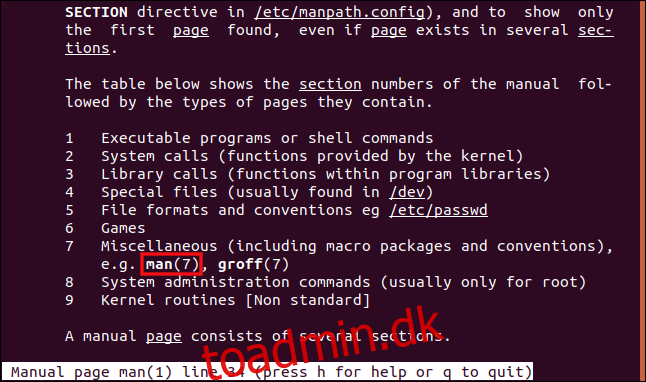
Afsnittene er:
Generelle kommandoer: Kommandoer du bruger på kommandolinjen.
Systemkald: Funktioner kernen leverer, som et program kan kalde.
Biblioteksfunktioner: Funktionsprogrammer kan kalde kodebiblioteker ind (primært C-standarden).
Særlige filer: Normalt enheder, såsom dem, der findes i /dev, og deres drivere.
Filformater og konventioner: Formater for filer, såsom passwd, cron-tabellen og tar-arkivfiler.
Spil: Beskrivelser af kommandoer, som fortune, der viser citater fra en database, når du kører dem.
Diverse: Beskrivelser af ting som inoder, boot-parametre og mennesket selv.
Systemadministration: Kommandoer og dæmoner er normalt reserveret til root at arbejde med.
Kernel-rutiner: Information relateret til den interne drift af kernen. Dette inkluderer funktionsgrænseflader og variabler, der er nyttige for programmører, der f.eks. skriver enhedsdrivere. På de fleste systemer er denne sektion ikke installeret.
Når du ser en kommando efterfulgt af et tal, refererer den til beskrivelsen af den kommando i det afsnit af manualen. For eksempel refererer man(1) til indgangen i afsnit 1 i manualen, der beskriver man-kommandoen.
På billedet ovenfor ser du en reference til man(7). Det betyder, at der er mere information om mennesket i et andet afsnit. Da vi først åbnede man-siden, viste den man(1). Hvis du kun skriver man uden sektionsnummer, søger man alle sektionerne i rækkefølge og leder efter en indgang til den kommando, du skrev. Selvfølgelig fandt den mand(1) før mand(7).
Hvis du vil tvinge mand til at finde en post fra en bestemt sektion, skal du inkludere sektionsnummeret på kommandolinjen.
For eksempel skriver vi følgende for at åbne posten for mand i sektion syv:
man 7 man

Manualen åbner for mandens indtastning i afsnit syv.
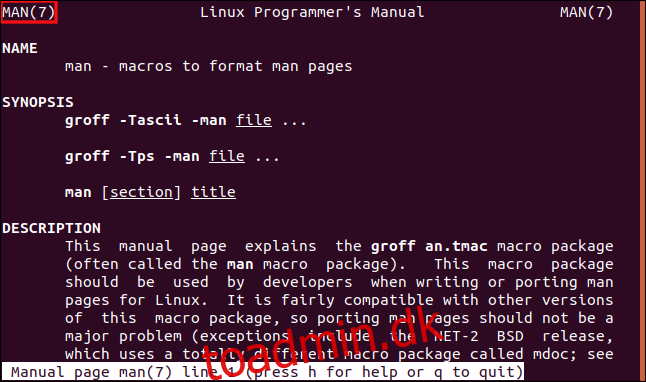
Denne man-side giver instruktioner til at skrive man-sider. Den beskriver filformatet og makroerne, du kan bruge til at gøre noget af arbejdet for dig. Man(1)-siden i afsnit 1, vi så på tidligere, beskrev, hvordan man bruger selve mennesket.
Sådan finder du poster i sektioner
Normalt, hvis du blot ønsker at vide, hvordan man bruger en kommando, behøver du ikke at give et sektionsnummer. man vil finde standardindgangen, der beskriver, hvordan man bruger denne kommando i afsnit et af manualen. Nogle gange er du dog nødt til at åbne en kommandoindgang i en bestemt sektion, fordi du vil have anden information.
Du kan nemt finde ud af, hvilke afsnit af manualen, der indeholder indgange til en kommando. Hver man-side har en titel og en kort beskrivelse. Valgmuligheden -f (whatis) søger i sidetitlerne og returnerer en liste over resultater.
For dette eksempel skriver vi følgende:
man -f man

De to man-sider for mand er opført sammen med deres afsnitsnumre og korte beskrivelser. Vær dog forsigtig – nogle poster har samme navn, men beskriver forskellige kommandoer og funktioner.
For eksempel skriver vi følgende:
man -f printf

Det ser ud til, at der blev fundet to poster for printf: den første i afsnit 1 og en anden i sektion tre. Det er dog forskellige kommandoer. Man-siden i afsnit 1 beskriver kommandolinjen printf-kommandoen, som formater output i terminalvinduet. Man-siden i afsnit tre beskriver printf familie af biblioteksfunktioner i C programmeringssprog.
Det er også muligt at søge gennem de korte beskrivelser samt sidetitlerne. For at gøre det, bruger du -k (apropos) muligheden. Dette vil også matche forekomster af søgetermen i andre, længere ord.
Vi skriver følgende:
man -k printf
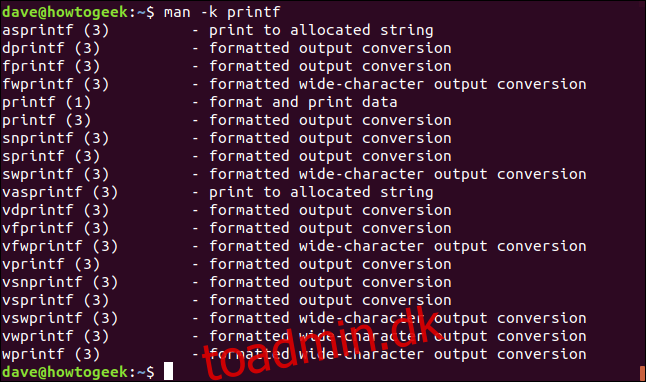
Mange af disse kommandoer er beskrevet på de samme få man-sider, fordi deres kernefunktionalitet hovedsageligt er den samme. Man-siden for vprintf beskriver funktionaliteten af 10 af kommandoerne, der er angivet på billedet ovenfor.
Du kan udnytte denne funktionalitet til at søge efter information relateret til det, du forsøger at opnå, selvom du ikke kender navnet på den kommando, du vil bruge.
Lad os sige, at du vil ændre adgangskoden til en brugerkonto. Vi kan søge efter alle kommandoer, der nævner “bruger” i man sidetitler eller beskrivelser. Vi kan derefter sende det gennem grep for at lede efter poster, der indeholder “adgangskode.”
For at gøre dette skriver vi følgende:
man -k 'user ' | grep password
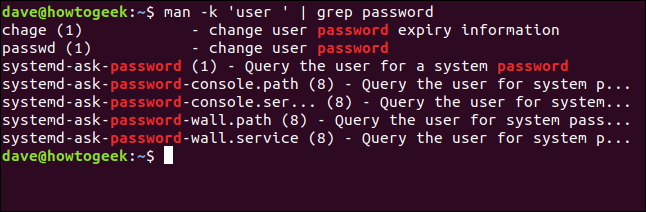
Fordi vi indesluttede ordet “bruger” i enkelte anførselstegn og inkluderede et mellemrum i slutningen, vil det kun finde matcher for “bruger” og ikke “brugere”. Et hurtigt blik gennem søgeresultaterne viser os, at den sandsynlige kandidat er bestået.
Fordi det er en sektion en man-side, og vi ikke behøver at inkludere sektionsnummeret i kommandoen, skriver vi følgende:
man passwd
Lad os sige, at vi har brug for en kommando, der tæller antallet af ord i en tekstfil. Vi skriver følgende for at se, om sådan noget eksisterer:
man -k word | grep count

For at finde ud af alt, hvad der er at vide om at tælle ord, skriver vi denne kommando:
man wc
Apropos wc, så kan vi også bruge -k (apropos) muligheden med et enkelt punktum (.) som søgemål, hvilket vil matche alt. Hvis vi sender det gennem wc og bruger -l (linjer), vil det fortælle os, hvor mange man-sider der er på computeren.
For at gøre alt dette, skriver vi følgende kommando:
man -k . | wc -l

Der er 6.706 man-sider på denne Ubuntu-computer, men bliv ikke overrasket, hvis antallet er anderledes på din. Det kan variere afhængigt af hvilke softwarepakker og hjælpeprogrammer du har på din maskine, og hvilke man-sider der var forudinstalleret.
Søger på en man-side
Du kan også søge frem eller tilbage fra din nuværende position på en man-side.
For dette eksempel skriver vi følgende for at åbne man-siden for historiekommandoen:
man history

For at søge frem trykker vi på skråstreg (/) og skriver derefter ordet “begivenhed”. Søgemålet vises i bunden af terminalvinduet, og vi trykker på Enter for at starte søgningen.
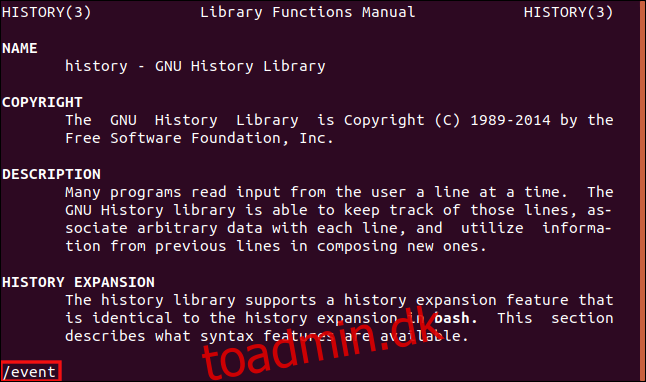
Vinduet viser det første resultat af eventuelle fundne match, og de er fremhævet.
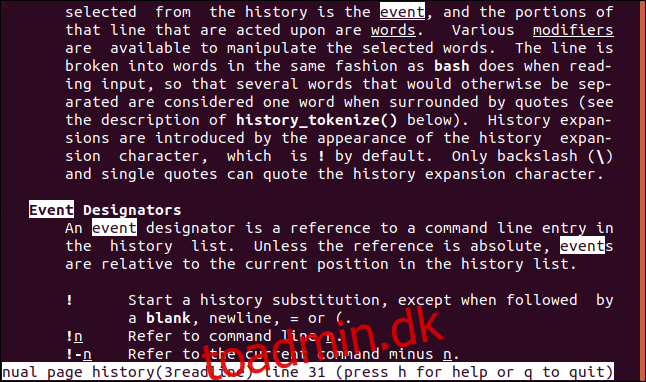
Tryk på “n” for at flytte fra resultat til resultat mod bunden af siden. For at søge baglæns gennem man-siden, tryk på “N”; dette vil flytte dig tilbage til toppen af siden.
Tryk på Esc+U for at slå markeringen til og fra.
Hvis du er tæt på bunden af man-siden og vil søge opad, skal du trykke på spørgsmålstegnet (?), og derefter skrive søgeordet. Vi søgte efter “adgang”.
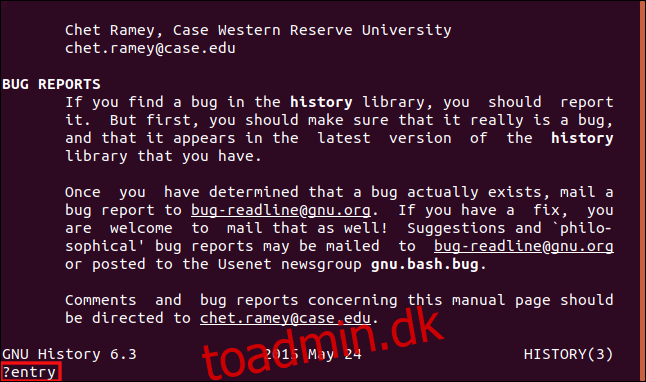
Igen er alle matchende resultater fremhævet.
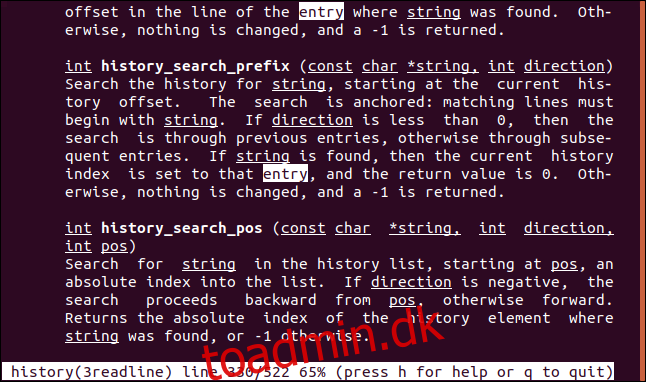
For at søge efter det næste matchende resultat skal du trykke på “n” for at gå mod begyndelsen af man-siden. Tryk på “N” for at gå til det forrige matchende resultat og gå mod slutningen af man-siden.
Der er en anden måde, du kan søge på en man-side. Det skjuler alle linjer, der ikke indeholder et match til dit søgeord, så det er bedst at bruge linjenumre med denne teknik.
Hvis vi skriver “-N” og trykker på Enter, kan vi se linjenumrene på man-siden.
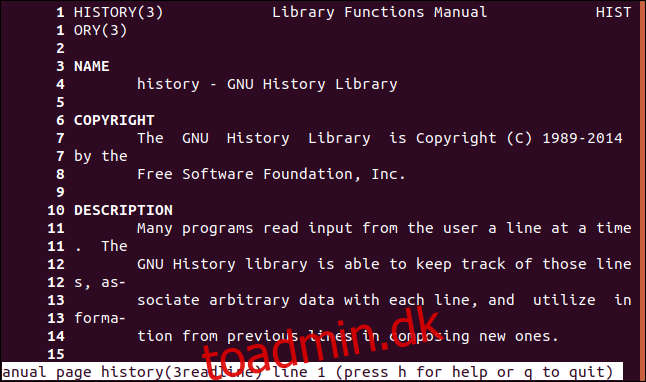
Vi trykker på og-tegnet (&), skriver vores søgeord (nummer), og trykker derefter på Enter.
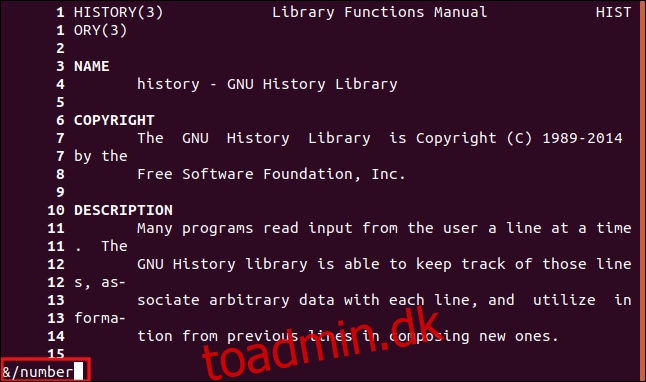
Kun de linjer, der indeholder vores søgeord, vises.
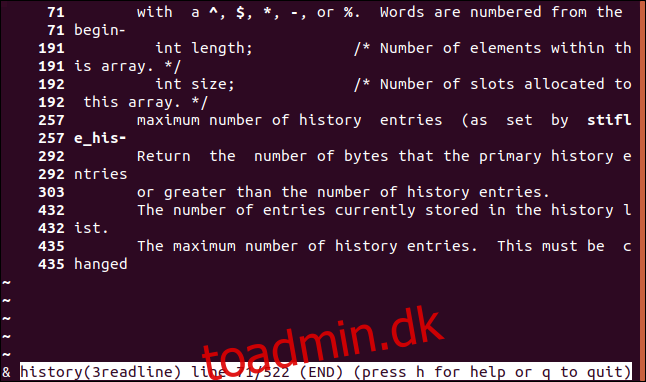
Det er nemt at skimme disse og få øje på dem, der ser interessante ud. Vi synes, linje 292 ser lovende ud, så vi vil gerne gå til den del af man-siden og tjekke den ud.
For at se alle linjerne igen, trykker vi på og-tegnet (&), og trykker derefter på Enter.
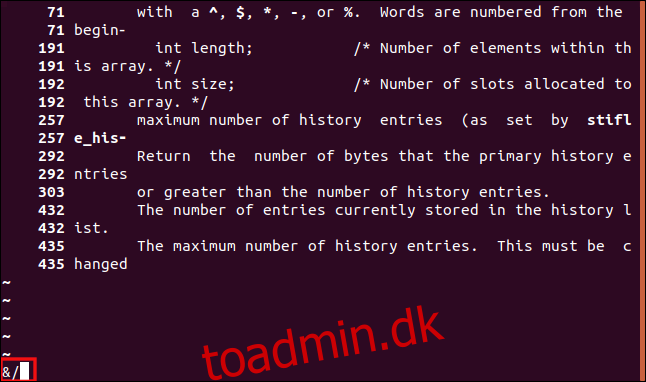
Vi skriver “292” og derefter “g” for at gå til den linje.
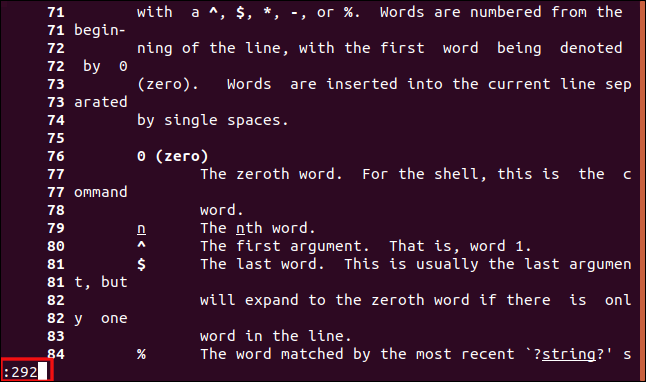
Så snart vi skriver “g”, føres vi til linje 292 (hvilket er grunden til, at “g” ikke vises på billedet ovenfor). Linje 292 vises derefter øverst i terminalvinduet.
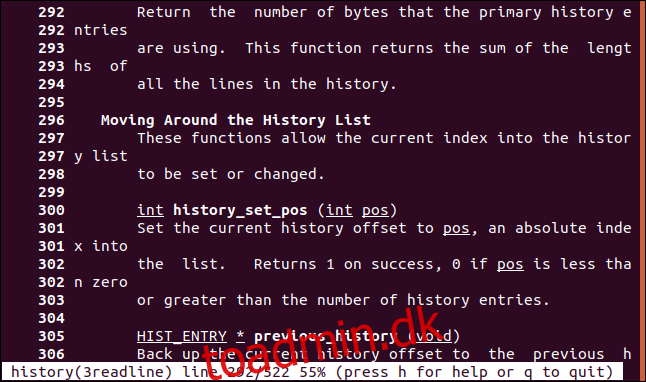
Du kan trykke “-n” og trykke på Enter for at fjerne linjenumrene.
Læs den fantastiske manual
Der er et væld af informationer på man-siderne. Selv med kommandoer, du tror, du kender godt, er det sikkert, at der er andre muligheder, du aldrig har hørt om.
Du vil helt sikkert også finde kommandoer, du ikke vidste eksisterede. Med så mange forskellige måder at søge og spore information på, er det fantastisk at have det hele lige ved hånden.

